如何在iOS 16上啟用或停用主頁搜尋功能?
- WBOYWBOYWBOYWBOYWBOYWBOYWBOYWBOYWBOYWBOYWBOYWBOYWB轉載
- 2023-12-30 18:13:191249瀏覽
在iOS 16中,鎖定畫面經歷了全新的變化。新增了自訂時間、日期樣式以及小組件的功能。雖然主螢幕的變化不如鎖定螢幕介面那麼明顯,但卻增加了全新的搜尋按鈕和用戶期待已久的電池百分比顯示。
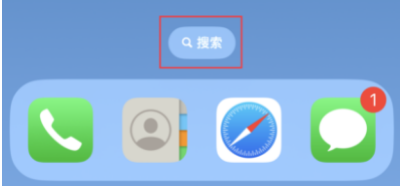
在iOS系統中,有一個非常實用的桌面快速工具叫做「搜尋」。以前,用戶只需要在主畫面上下拉,就可以開啟搜尋功能。但是,由於該功能沒有明顯的標識,一些用戶可能沒有養成下拉打開的習慣,往往忽略了它的存在。
為了方便用戶進行搜索,蘋果在 iOS 16 中做出了一些改進。他們在主螢幕底部的導航器中添加了一個全新的搜尋入口,只需輕輕點擊即可搜尋任何資訊。這個改進可能是為了考慮到使用者的需求。
對於那些習慣了使用下拉方式來開啟搜尋列的用戶,如果不希望在主畫面上顯示搜尋功能,以避免誤觸點選到搜尋功能,也可以在iPhone的設定中關閉該功能:
開啟iPhone的設定介面,然後點選主畫面選項。在搜尋框的下方,你會看到一個開關按鈕,它用於控制是否在主畫面上顯示搜尋結果。你只需要將這個按鈕關閉即可。這樣一來,當你在主畫面上進行搜尋時,就不會顯示搜尋結果了。
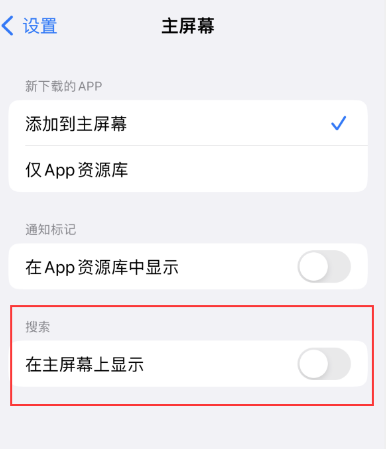
以上是如何在iOS 16上啟用或停用主頁搜尋功能?的詳細內容。更多資訊請關注PHP中文網其他相關文章!
陳述:
本文轉載於:tenorshare.cn。如有侵權,請聯絡admin@php.cn刪除
上一篇:分享iPhone解鎖的步驟與技巧下一篇:分享iPhone解鎖的步驟與技巧

